XP系统笔记本怎么设置无线网络?
时间:2020-09-22 16:18:20
当今社会,无线网络到处都有,不管做什么事情都离不开它,因此,笔记本无线网络要怎么设置呢?对于新用户来说,很多用户还不清楚吧,下面小编为以XP系统为例,为大家介绍一下笔记本无线网络的设置方法。
方法
1、在电脑桌面左下角“开始”的“设置”里面,找到“网络连接”。
2、进入“网络连接”,可以在该文件夹中看到“无线网络连接”。
3、在“无线网络连接”上右键选择“属性”。
4、进入“属性”,在“常规”中选择“Internet协议”。
5、进入“Internet协议”,填入IP地址等信息即可,如果是自动获取,则选择“自动获取IP地址”。点击“确定”就可以了。
6、在下图的“无线网络配置”中,可以选择自动连接的无线网络的先后顺序。只需选中自己需要连接的那个就可以了,将其他无用的无线网络连接删除即可。
7、点击上图中的“查看无线网络”,可以看到电脑能够搜索到的所有无线网络信号,选中想要连接的无线网络,点击“连接”即可,如果设置了无线网络的密码,则输入密码才能进入。
8、这样,我们的本本就连接上无线网络了。设置完成!
以上就是小编为大家介绍的XP系统笔记本无线网络的设置方法,还不知道怎么设置无线网络的用户,不妨尝试着以上的步骤操作试看看。
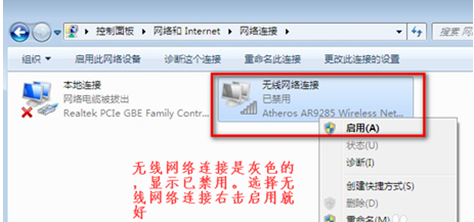
最近有位使用win7的盆友向小编反映道,自己在使用时突然发现在任务栏中的无线网络连接莫名的消失不见了,只剩下那么的一个本地连接,这是怎么回事呢?出现这个问题时应该如何解决呢?稳住,莫慌小编这就给你们介绍一下win7无线网络消失不见的解决方法。 在如今这个社会

无线受限就是无线网络受到了限制,这个时候连接的网络是无法正常上网的,很多win10用户都会遇到此情况,当win10系统连接网络的时候win10无线受限怎么办呢,用户可以通过进入网络和共享

星期天大家有没休息呢?今天是奋斗的星期一。 大地系统 小编将带你进入今天的一个新话题, win7下载 安装以后的无线网络如何管理。 在 win7旗舰版 系统中,确切的说应该是电脑里带有无
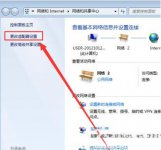
用户在使用win7系统的时候,可能会遇到很多不同的问题,网络是电脑上网的核心,如果没有网络就无法后续的操作,无论是办公还是休闲娱乐,win7无线网络连接不见了怎么办?小编为小伙伴
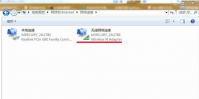
经常使用电脑的用户都会知道为了方便笔记本上网,所以电脑里面都包含了无线网卡,通过连接无线就可以轻松上网,但是很多用户发现并不能够显示出来在哪里连接,win7电脑找不到无线
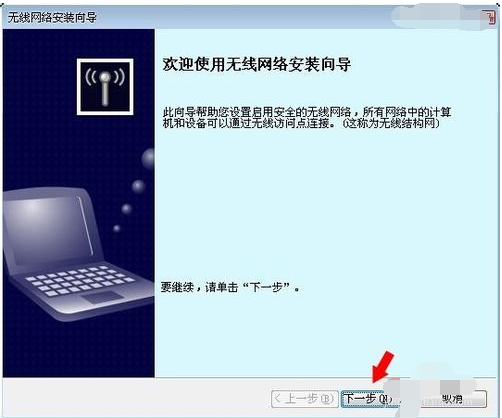
无线网络是采用无线通信技术实现的网络。摆脱网线的限制是无线网的最大优点。其次还可以多个终端共享,节省上网流量等。在使用工作时会遇到形形色色的问题,比如需安装无线网络实现网络共享。